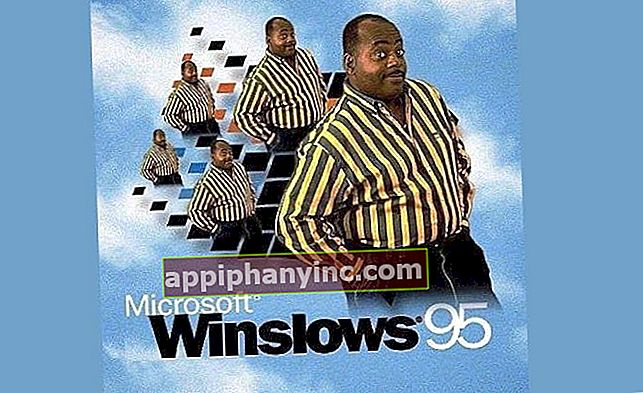Kuinka parantaa ja parantaa WiFi-signaalia Androidissa - Happy Android

Mitä hyötyä on matkapuhelimesta, joka ei voi käyttää Internetiä? Totuus on, että olemme vähän ontuvia. Jos datamme on loppunut, yritämme todennäköisesti kytkeä itsemme langattomaan verkkoon käyttämällä sovelluksia, kuten WiFi Master Key, löytääksemme ilmaiset tukiasemat ympärillämme.
WiFi on myös käytännöllisin ratkaisu, varsinkin jos olemme kotona, mutta mitä tapahtuu, jos Androidiin saapuva signaali on hyvin heikko? Tässä tapauksessa on parasta istua alas ja viettää 5 minuuttia parantaa mainitun langattoman verkon laatua. Arvostamme sitä varmasti pitkällä aikavälillä!
Kuinka parantaa WiFi-laatua Android-laitteilla
Kun hyökkäämme ongelmaan heikossa tai liian heikossa WiFi-signaalissa, meidän on tehtävä se kahden hyvin erilaistuneen etuosan kautta. Toisaalta on toimintoja, jotka voimme suorittaa puhelimellamme tai tabletillamme, ja toisaalta kokoonpanoasetuksia, joita voimme käyttää suoraan reitittimeen. Katsotaanpa, mistä ne koostuvat.
Puhelimesta
Ennen kuin aloitat kätesi reitittimen kanssa, on suositeltavaa suorittaa puhelimessa tietyt huoltotehtävät.
Unohda WiFi-verkko ja muodosta yhteys uudelleen
Kun meillä on Wi-Fi-yhteysongelma, ensimmäinen asia, joka meidän on tehtävä, on tyhjentää verkon kokoonpanotiedot ja muodostaa yhteys uudelleen. Tämä toimii yleensä erityisen hyvin kertaluonteisten epäonnistumisten yhteydessä.
Meidän täytyy vain mennäAsetukset -> Verkot ja Internet", Napsauta aktiivista Wi-Fi-yhteyttä ja valitse verkon yksityiskohdista"Unohtaa”. Tällä tavoin Android poistaa kaikki yhteysasetukset sekä pääsysalasanan. Jos meillä on matalan kantaman ongelma, se todennäköisesti ratkaistaan "automaattisesti", kun muodostamme yhteyden uudelleen.

Löydä vähemmän matkustetut taajuudet ja kanavat
Jos yhteyden unohtamisen ja uudelleenmäärittelyn jälkeen se ei edelleenkään mene niin nopeasti kuin haluaisimme, meidän on toteutettava hieman voimakkaampia toimenpiteitä: meidän on käännettävä hihat ylös ja laitettava kätemme hieman mutaan.
Tätä varten asennamme WiFi Analyzer -sovelluksen (tai muut vaihtoehdot, kuten ESTA) tarkistamaan ympärillämme olevien verkkojen kanavat ja taajuudet. Tämä on osa tietoa, joka auttaa meitä tuntemaan mitkä lähetyskanavat ovat vähiten käytettyjä. Tällä tavoin voimme siirtyä reitittimen kokoonpanoasetuksiin ja säätää sitä niin, että naapureidemme Wi-Fi ei aiheuta häiriöitä ja meillä on paljon laadukkaampi yhteys.

 Lataa QR-Code Wifi Analyzer Kehittäjä: farproc Hinta: Ilmainen
Lataa QR-Code Wifi Analyzer Kehittäjä: farproc Hinta: Ilmainen Huomaa: Jotta WiFi-analysaattori toimisi oikein, on annettava sovellukselle sijaintioikeudet (järjestelmän "Asetukset -> Sovellukset" -valikosta).
Tällä hetkellä WiFi-signaaleja lähetetään kahden taajuuden kautta: 2,4 GHz ja 5 GHz. Kummallakin näistä taajuuksista puolestaan on erilaiset päästökaistat, joita kutsutaan myös ”kanaviksi”. Siten 2,4 GHz: n taajuudella on noin 11 kanavaa, 5 GHz: n taajuus on laajin, 45 kanavaa.
Siitä huolimatta avaamme WiFi Analyzer -sovelluksen ja kun skannaus on valmis, näemme, millä kanavalla sekä wifi että lähimpien verkkojemme lähetys. Tämän avulla voimme myös nähdä mitkä kanavat ovat ilmaisia.

Nyt kun tiedämme tämän, seuraava vaihe on enemmän kuin ilmeinen: siirry reitittimen määritysvalikkoon ja vaihda WiFi-verkkomme kanavaa.
Reitittimestä
Reitittimeen pääsemiseksi tarvitsemme 2 tietoa:
- Reitittimen IP-osoite tai yhdyskäytävä.
- Käyttäjätunnus / salasana (ei pidä sekoittaa käyttäjänimiin / salasanaan muodostaaksesi yhteyden WiFi-verkkoon).
Jos sinulla on vaikeuksia käyttää sitä, katso viesti "Kuinka päästä reitittimeen".
Kunkin reitittimen kokoonpanopaneeli on erilainen, vaikka useimmissa tapauksissa niillä on melko samanlaiset käyttöliittymät. Esimerkiksi alla olevan kuvan TP-Link-reitittimen asetuksissa voimme muokata kanavaa valikosta "Langaton verkko -> Langattoman verkon asetukset”.

Kun olemme löytäneet kanavaan viittaavan osan, meidän on vain tehtävä vaihda se ilmaiseksi (Wifi Analyzer -sovelluksella kerättyjen tietojen mukaan).
Muista, että 5 GHz: n taajuutta käytetään yleensä vähemmän, joten jos sinulla on yhteensopiva reititin, löydät todennäköisesti tältä taajuudelta enemmän ilmaisia kanavia. Tietysti, vaikka siirtonopeus on paljon tehokkaampi 5GHz: n langattomissa verkoissa, alue on myös paljon rajoitetumpi.
Asenna Wi-Fi-toistin reitittimestä kauimpana oleville alueille
Jos joissakin huoneissa vastaanotetaan kanavan vaihtamisen jälkeenkin hyvin heikko signaali, on suositeltavaa asenna wifi-toistin. Ne eivät ole kovin kalliita - ne ovat yleensä noin 20 tai 30 euroa - ja ne auttavat meitä vahvistamaan signaalia koko talossa. Käytän tällä hetkellä TP-Link N300 TL-WA850RE: tä, ja keskikokoisessa lattiassa totuus on, että se toimii erittäin hyvin.

Liittyvä viesti: 7 parasta wifi-toistinta kotiin
Kuinka parantaa wifi-signaalia, kun olemme kadulla
Kaikki tämä on hieno, jos olemme kotona, mutta kun olemme julkisissa paikoissa, jotka on liitetty muihin verkkoihin, emme tietenkään voi koskettaa reititintä. Vaikka näissä tilanteissa vaihtoehdot ovat paljon rajallisemmat, voimme aina pitää nämä pari vinkkiä mielessä:
- Älä liiku liikaa: Jos olemme yhteydessä kirjaston tai ostoskeskuksen wifi-verkkoon emmekä lopeta liikkumista, siirrymme yhdestä tukiasemasta toiseen. Tämä aiheuttaa signaalin heikkenemisen.
- Vältä esteitä: WiFi: llä on usein vaikeuksia päästä seinien läpi. Muut esineet, kuten ovet ja muut esteet, voivat myös heikentää langatonta signaalia. Yritä yöpyä suurimmissa huoneissa (tai mahdollisimman lähellä reititintä tai toistinta).
Jos pidit tätä viestiä mielenkiintoisena, löydät lisää vastaavaa sisältöä osiosta Yhteydet.
Onko sinulla Sähke asennettu? Saat parhaan postin joka päivä kanavamme. Tai jos haluat, lue kaikki meidän Facebook-sivu.